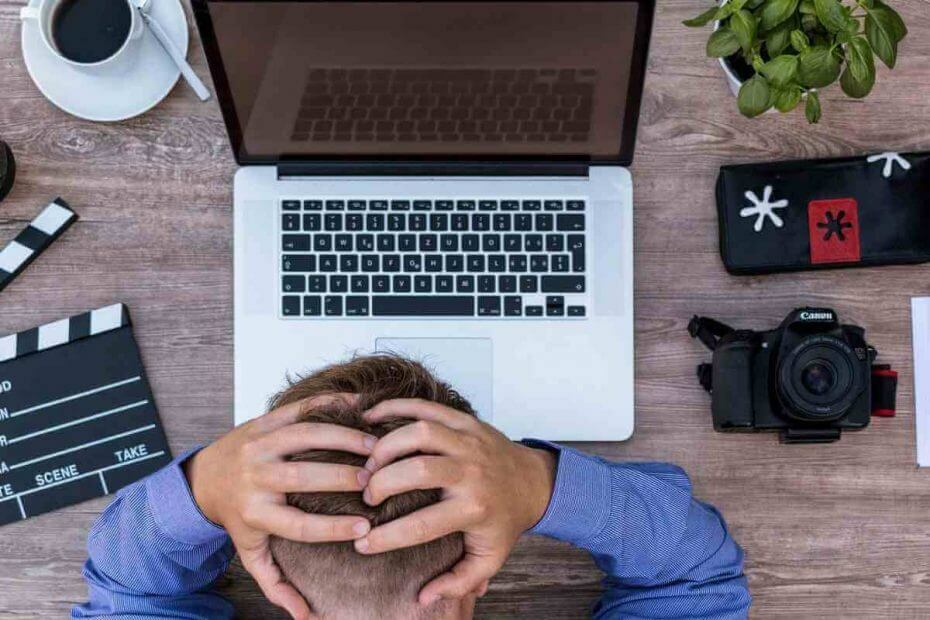
リリースプレビューリングでしばらくした後、Microsoftはリリースしました Windows 10 v1903ビルド18362.329(KB4512941)オプションの更新としてWindows10ユーザーに。
リリース時点では、KB4512941に既知の問題はありませんでしたが、インストール後、PCがアイドル状態でも多くのユーザーが高いCPU使用率を経験しているようです。
Windows 10v1903ビルド 18362.329は、多くの人に高いCPU使用率を引き起こします
CPU使用率が高い原因は、Cortanaのようです。これが、一部のWindows10ユーザーの状況です。 記述 問題:
以下のアップデート(KB4512941)をインストールすると、CPU使用率が高くなり、マシンがアイドル状態の場合でも高いままになります。
Windows 10の更新後に同様の問題が発生しました。これは、「BingSearchEnabled」が0に設定されていたことが原因でした。
私はちょうど1809年から1903年に更新し、あなたが説明した正確な症状がありました。 それは私を狂わせていました。
そして、これがOPです スクリーンショット: 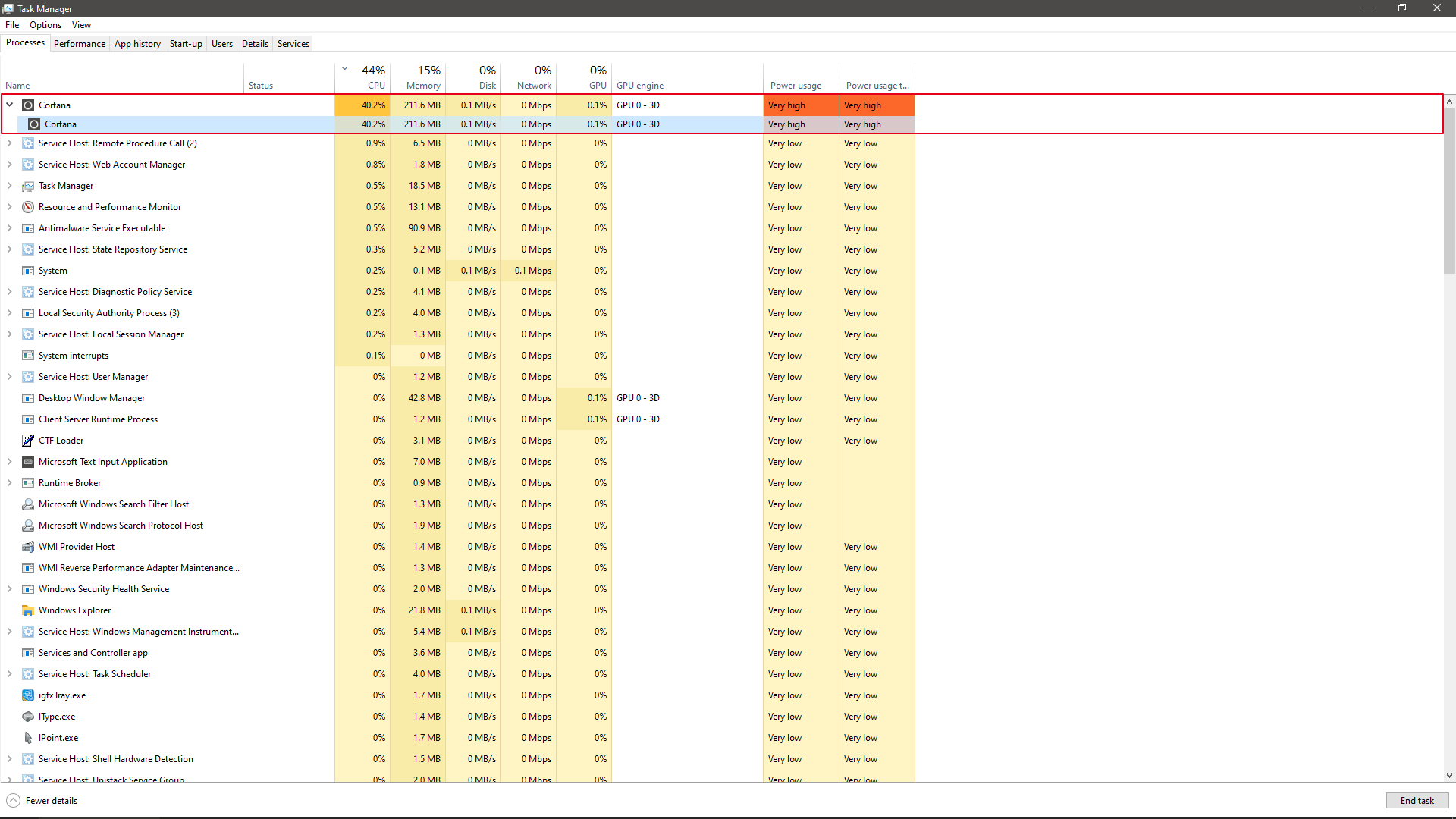
の問題 SearchUI.exeは、ユーザーがローカル検索をBingに送信する機能を無効にしたときにポップアップするCortanaのバグが原因で発生します。
KB4512941の高いCPU使用率を修正するにはどうすればよいですか?
でCPU使用率が高い場合 タスクマネージャー のために SearchUI.exeプロセスでは、修正があることを知って幸せです。
開くだけ レジストリエディタ、 案内する
Computer \ HKEY_CURRENT_USER \
Software \ Microsoft \ Windows \ CurrentVersion \ Search
、およびを設定します BingSearchEnabled の値 1.
Windows 10のレジストリを編集できない場合は、こちらをお読みください便利なガイド 問題の最も迅速な解決策を見つけます。
レジストリエディタにアクセスできませんか? 物事は見た目ほど怖くはありません。 このガイドを確認して、問題をすばやく解決してください。
その後、PCを再起動すると、問題が解決するはずです。 これは一時的な修正にすぎないことに注意してください。
Microsoftはこの問題を認識していないため、正式な修正が行われるまでしばらく待つ必要があります。 それまでは、必ず前述のものを試して、チェックしてください。
最新のWindows10 v1903累積更新プログラムで高いCPU使用率に遭遇しましたか?
以下のコメントセクションであなたの経験を共有してください。


![IntelTechnologyAccessService.exeの高いCPU使用率を修正[エキスパートのヒント]](/f/3e0d68c1b50f7aed474f977af8b82a18.jpg?width=300&height=460)